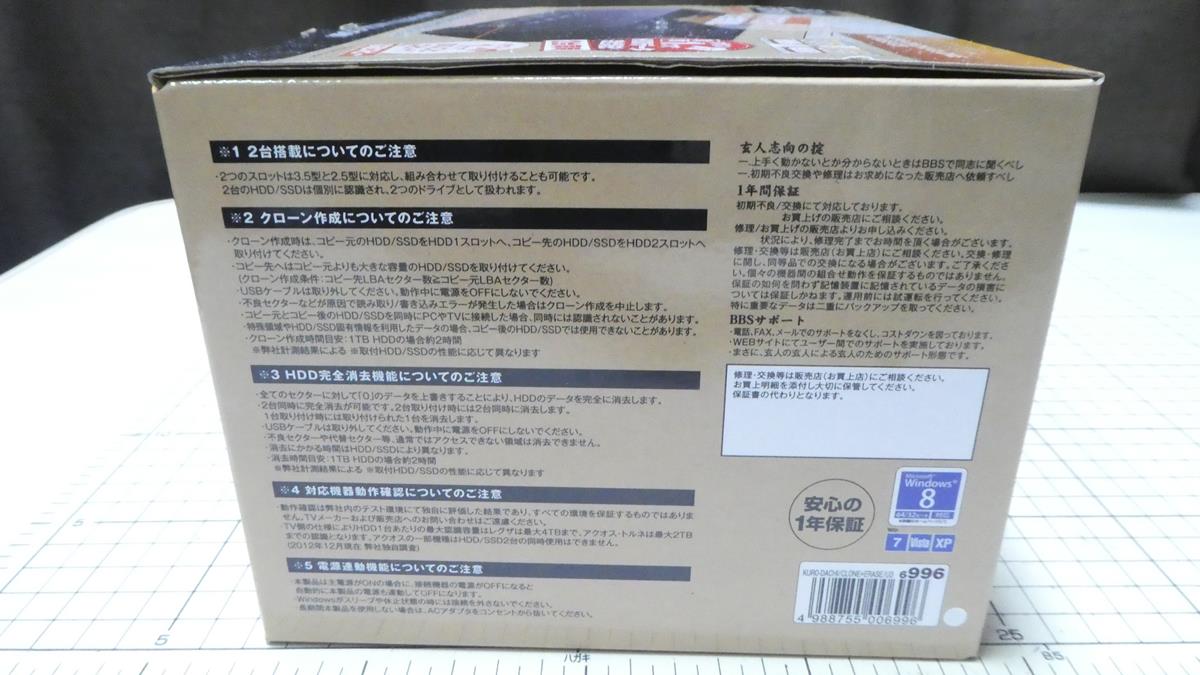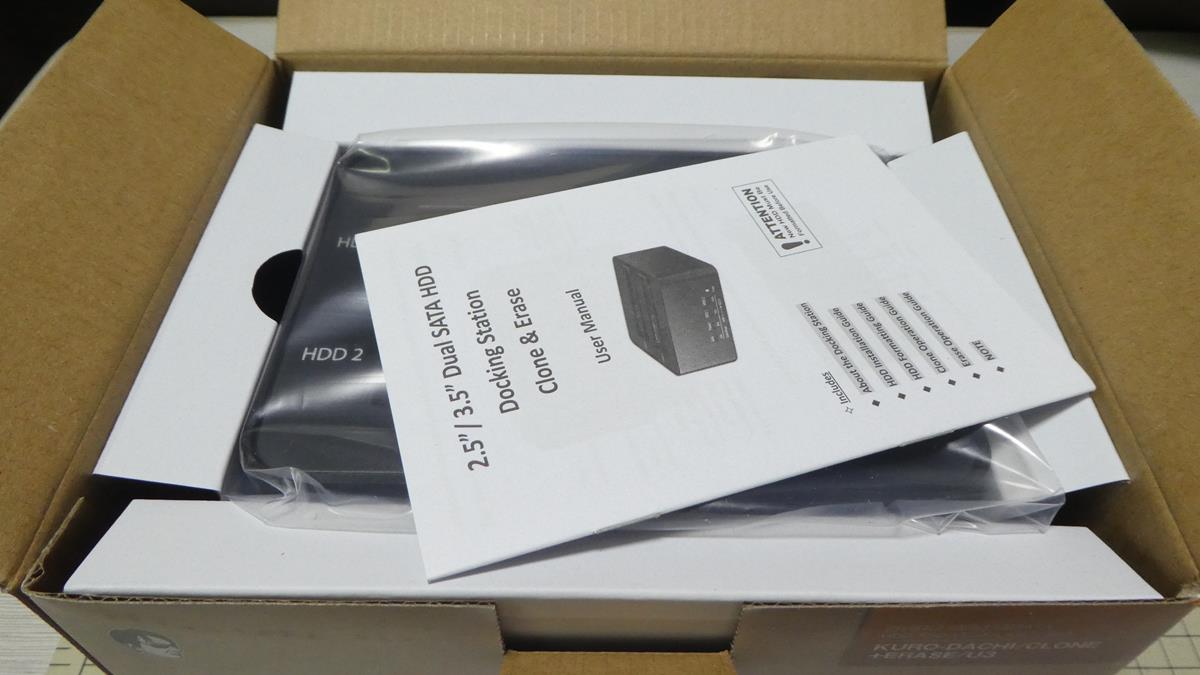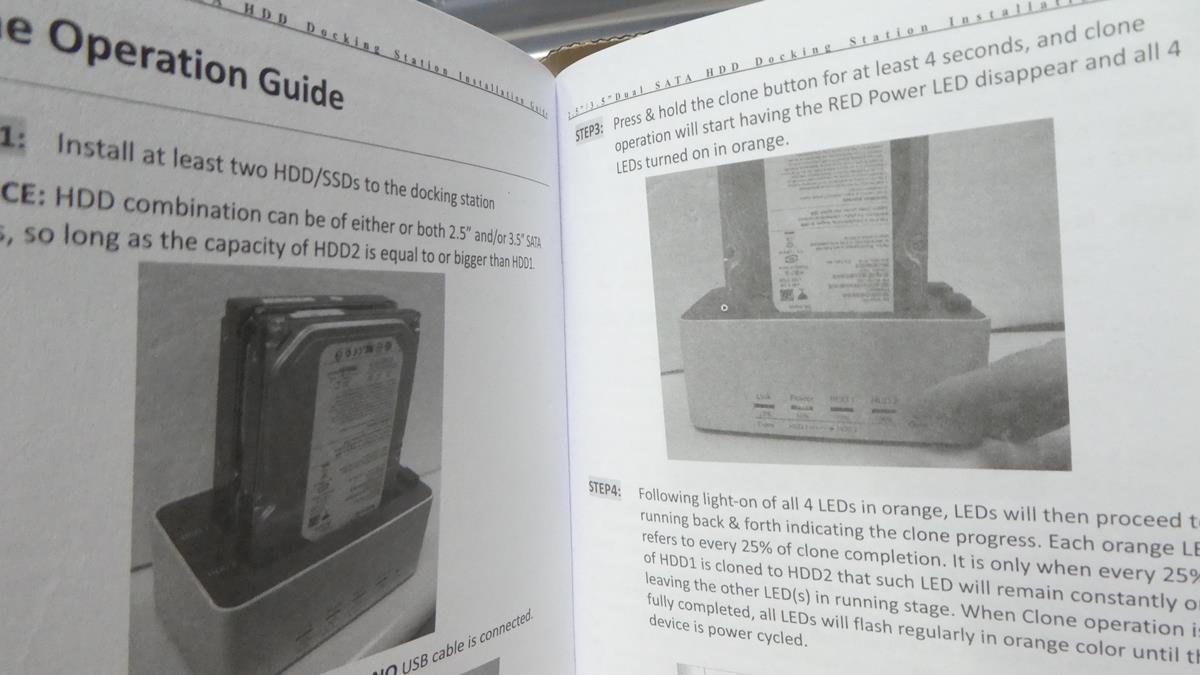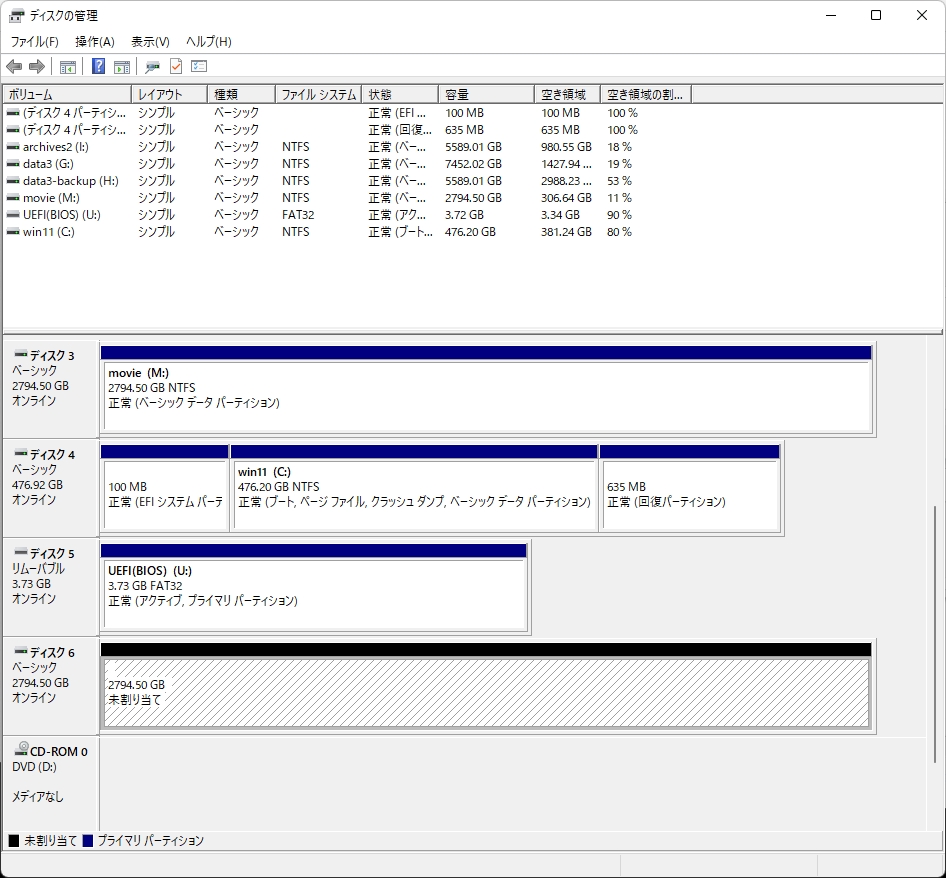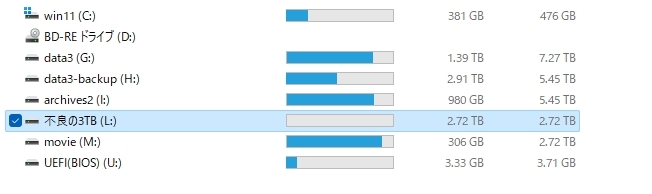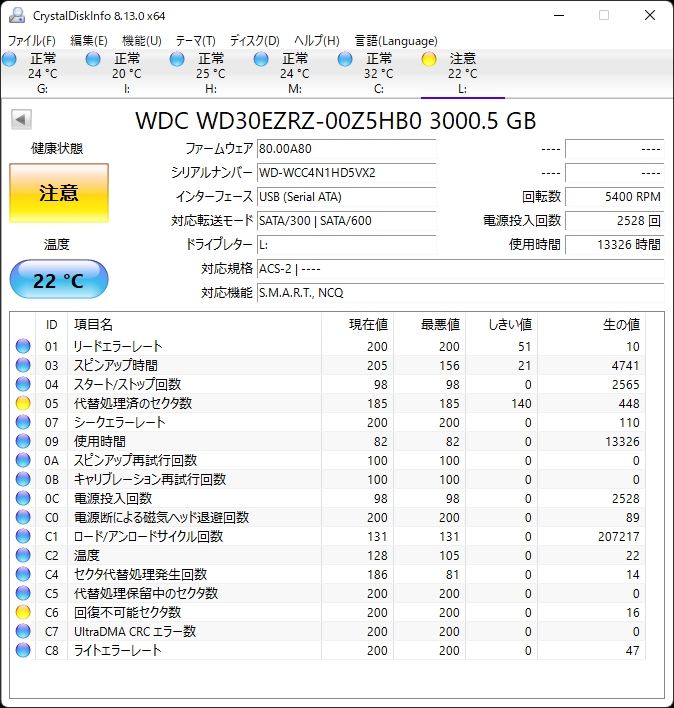玄人志向 外付けHDDスタンド「KURO-DACHI/CLONE+ERASE/U3」購入レビュー
投稿日:2022/3/3 更新:2025/1/27 コメント 0件 PC周辺機器 HDD, HDDケース, HDDスタンド, クローン, デュプリケーター, フォーマット, 完全消去, 玄人志向Windows 11でZeroデータの上書き消去もできずどうやってもフォーマットできなくなった3TB HDD(WD30EZRZ)があるのでエラースキップ機能がある「玄人志向 KURO-DACHI/CLONE+ERASE/ESKP」の方が欲しかったんですがどこも在庫が無くていつ入荷するのも分からない状況だったのでエラースキップ機能がない「KURO-DACHI/CLONE+ERASE/U3」を買ってみました。
開封レビュー
まずは箱の外観からどうぞ。
マニュアルは英語表記だったんですが外箱に大体のことは記載されているのでそれで分かると思いますが、更に詳しい説明はWEB上のマニュアルの記載されているのでそちらを参照するといいかと思います。
付属品のACアダプター、USBケーブルです。
ACアダプター(KSA-36W-120300HU)はCFD販売となっていますね。出力は「12V 3.0A」です。
ACアダプターのサイズ感は升目(1cm)を参考にして下さい。
USBケーブルは一般的なA-Bタイプです。端子の中の色が青色なのでUSB3.0対応と分かりますがこの色って実は規格で義務付けられたものではないんですよね。
本体。
CLONEボタンのLEDが点いたように見えますがそんな色です。たぶん光らないと思います。
サイズは3.5インチHDD2台分と同じくらいです。
左にあるのがHDDを抜く際に利用するボタンです。
サイド部分は継ぎ目のない金属(アルミ?)で出来ており、それ以外のトップや底面などは樹脂製です。
底面にはゴミ足がついていますし、サイド部分が金属なのでめっちゃ安定感があります。
背面はピンボケ画像しかありませんでした。m(__)m
左からUSB端子、ERASEボタン(つまようじ等の先の尖ったものが別途必要)、ACアダプター端子、電源スイッチ(丸が付いた方がオン)。
HDDを抜き挿しすると自動的に開閉するようになっています。
上部のボタンを押すと中央の部分が上がってHDDの抜くのを手助けしてくれます。
ただ、普通にHDDを引き出すと抜けるのであってもなくてもいいかなぁ~という感じですが垂直に抜かないと端子を壊す恐れがあるので使った方がいいですね。
中の作りがシンプルだったので一発でちゃんと挿せるか心配でしたが思いのほか挿しやすかったです。
左にある部品(溝が彫られたヤツ)がいい仕事をしているみたいで2.5インチの場合はこれ以上は下に行かないようにストッパーの役割をし、3.5インチの場合はヨコ位置のガイド役になっているみたいです。
完全消去
Windows 11 でフォーマットする出来なくなった3TB(WD30EARX)のHDDを挿して完全消去を行ってみました。
完全消去する場合はUSBケーブルを接続せずにACアダプターのみを接続して、つまようじ等で奥まったスイッチを3秒以上長押しすると完全消去が開始されます。ただ、HDDの駆動音が鳴らないので1分ほど待って再度、長押ししたら動き出しました。
午後3時にスタートして午後11時30分頃、LEDが全灯していたので終了したようです。
KURO-DACHI/CLONEのクローンの進捗状況がわかりづらい
完全消去するとHDDを購入した時と同じようにエクスプローラーからは認識しなくなるのでディスク管理で未割り当てになっているHDDをフォーマットする必要があります。
ドライブレターをLに設定し、エクスプローラーでも認識したので上手くいったかと思ったんですが…。
フォーマット後再起動するとCrystalDiskInfoでも認識するようになりましたが「注意」のままでした。
BunBackupを利用して(M:)から(L:)にデータコピーしてみました。
当初はうまくデータコピーされているいたんですが、しばらくする赤枠のところが使用率100%なのに書き込み速度が0KB/秒とかになっており、読込元の(M:)も稼働してませんでした。ただ、この現象は別の外付けHDD(Inateck FD1006)でも発生しましたし、新品のHDDでも発生したのでUSB絡みのトラブルっぽいのです。
まとめ
HDDを復活できるかもしれないという淡い期待を込めて購入したんですが結果的には無理だったようです。
ただ、バックアップするHDDが2台ある場合はこれを外付けのHDDとして使用するとWindows ではちゃんと2台のHDDとして認識しますし、取り外す際にはまとめて解除できるので便利です。
マイナス点はLEDランプが4つもあるのでちょっとウザいことぐらいですw。